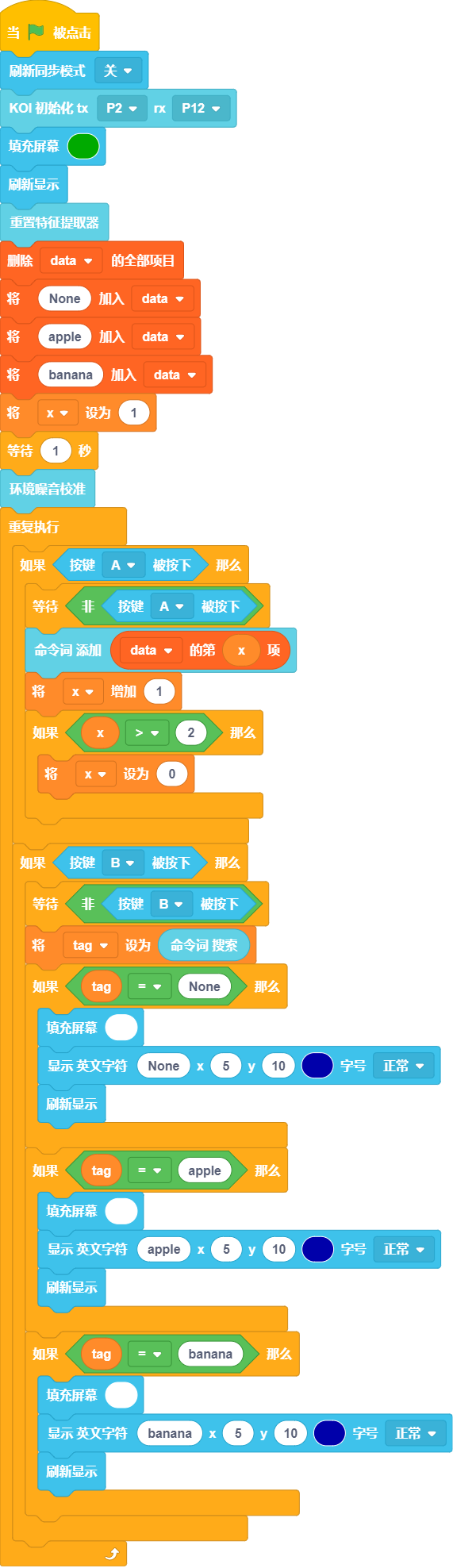装置搭建
为了方便使用,这里使用积木将未来板、Robotbit和KOI组合起来
KOI人工智能学习套件.pdf
硬件连线


危险
使用KOI配套的PH2.0转杜邦线。Robotbit Edu端主要的线序,按图从左到有是 黑色、红色、蓝色、绿色
快速开始
软件准备
确认Kittenblock已经安装,并且软件版本为最新1.89.
危险如果不是请前往下载并安装 https://kittenbot.cn/kittenblock
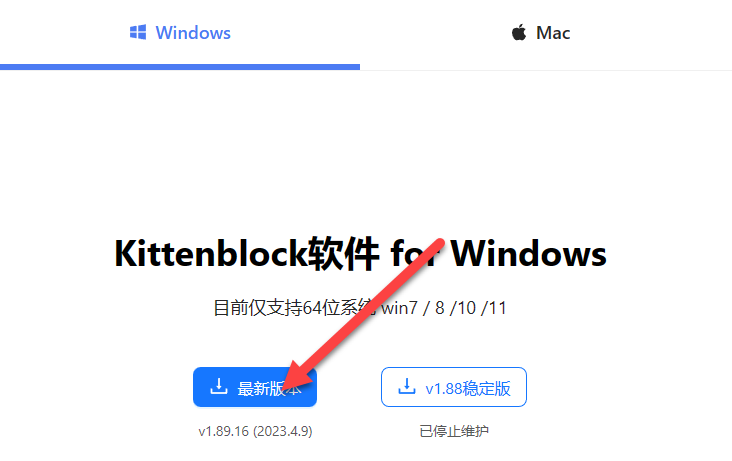
打开软件后,选择硬件未来版
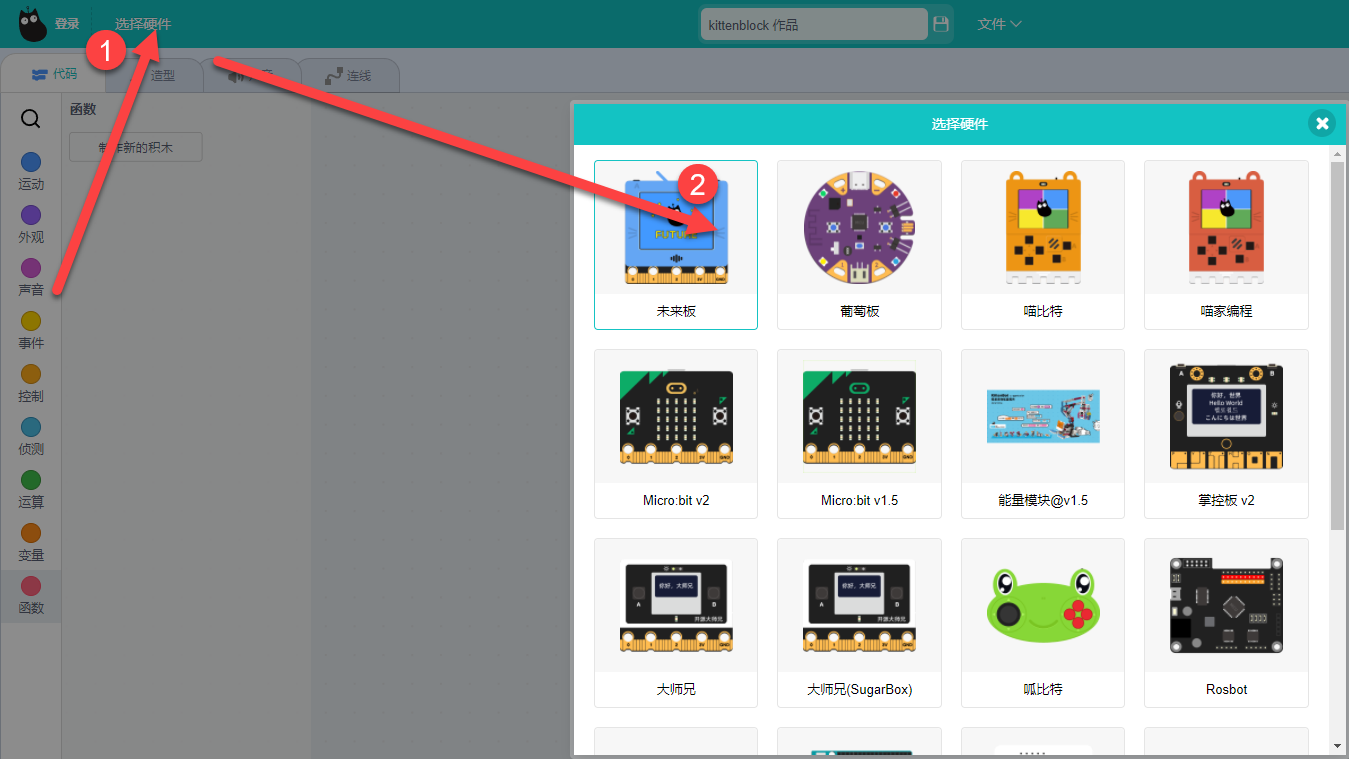
添加koi插件
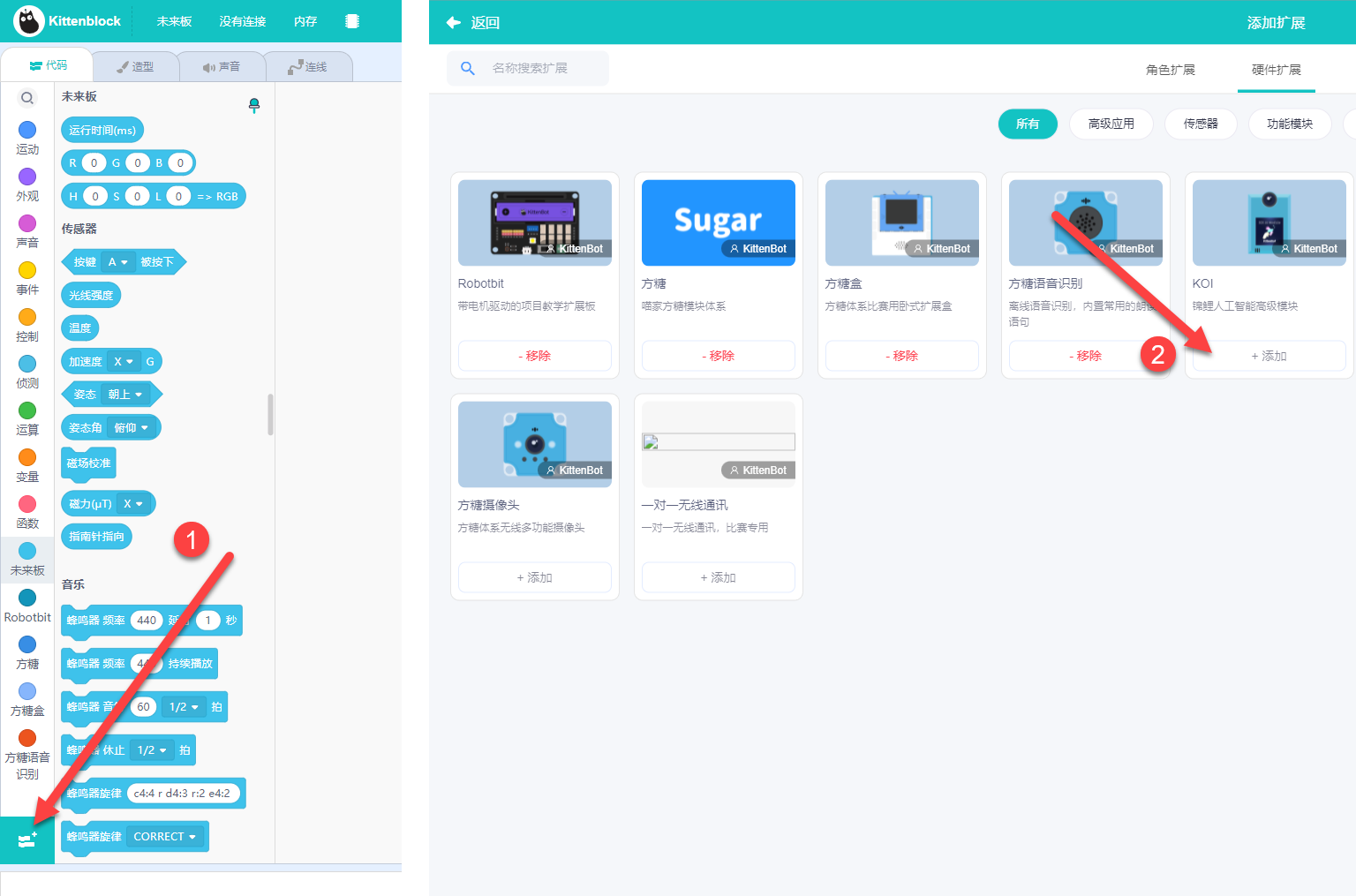
选择串口进行连接
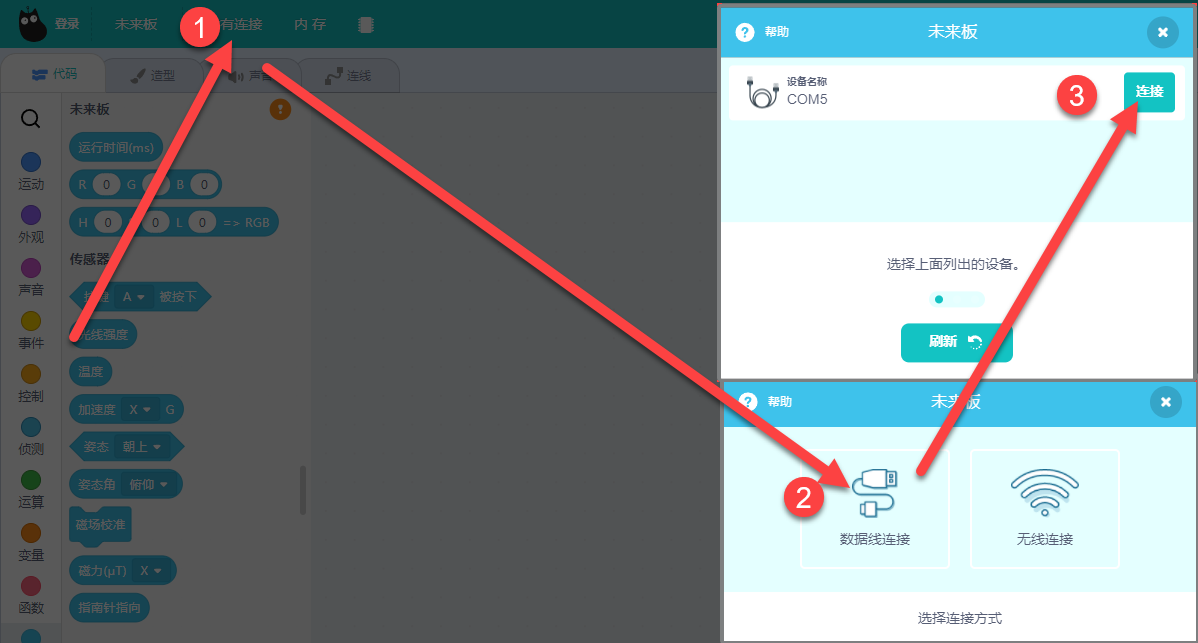
程序上传
koi的积木,这里不建议大家在线运行,请按照图示上传到主控
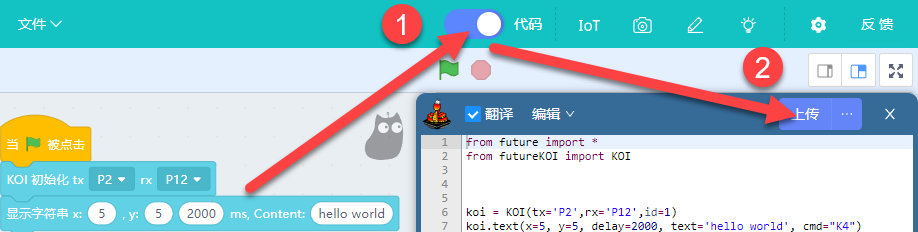
程序上传完成后,如果此时KOI和未来板均处于开机状态,那么你很快就可以看到KOI屏幕左上角短暂显示hello world后消失
危险如果上传程序后,一直处于黑屏状态,则说明初始化未完成,手动重启koi(重启电源,或者直接插拔koi的4pin接线)。帮助初始化对位。
编程应用
屏幕方向控制
在使用KOI的时候,我们常常需要根据实际情况,调整摄像头的角度,此时,我们就需要根据实际情况来控制屏幕显示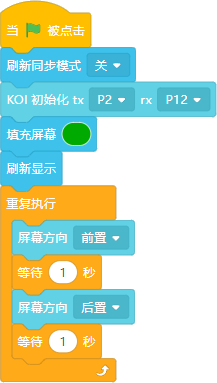
拍照&显示
KOI本身是一个高清的彩屏,我们可以显示图片,也可以显示TF卡的图片,同时可以对实时拍摄到的图片进行保存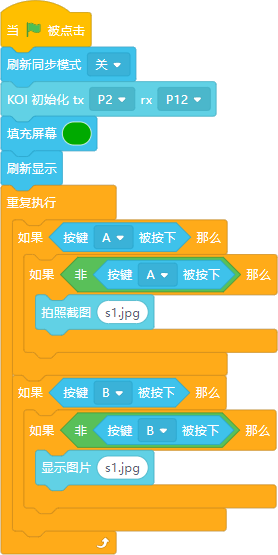
人脸识别
KOI集成yolo人脸模型,可以在脱离网络的情况下进行人脸数据识别,获得人脸在屏幕中的相对坐标位置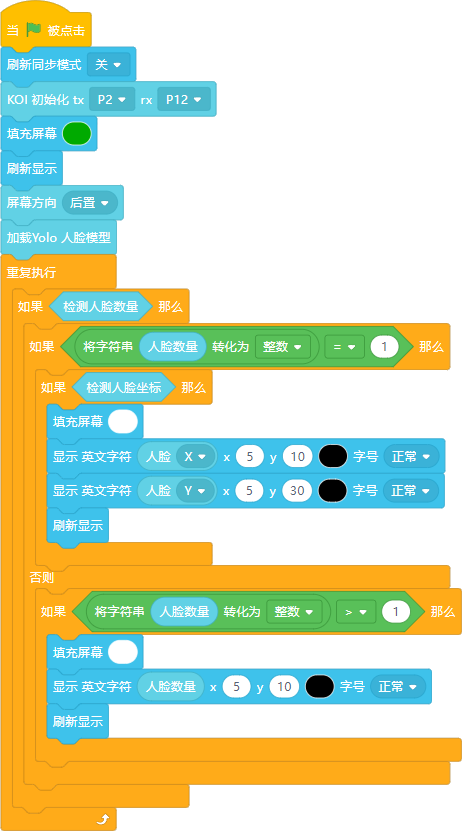
机器学习
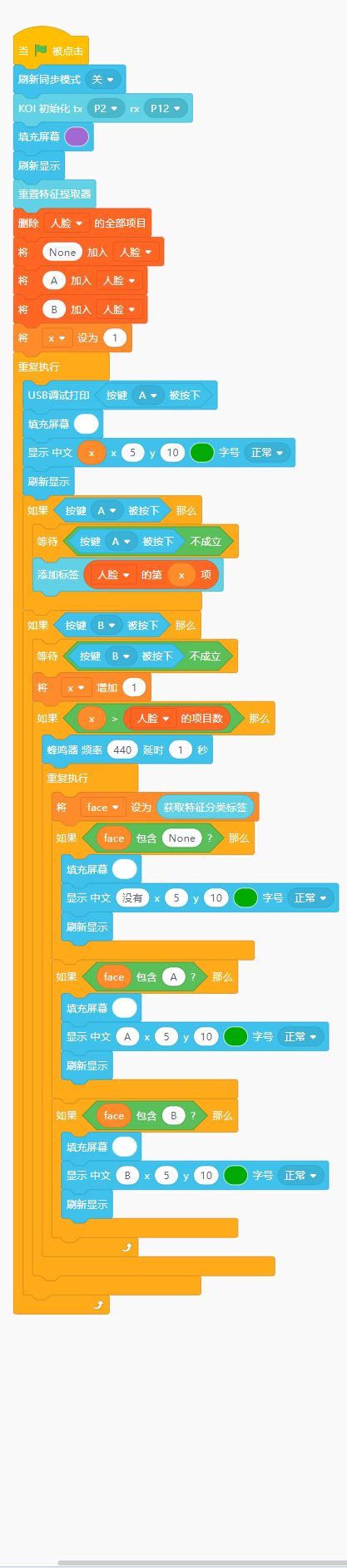 色块识别
色块识别
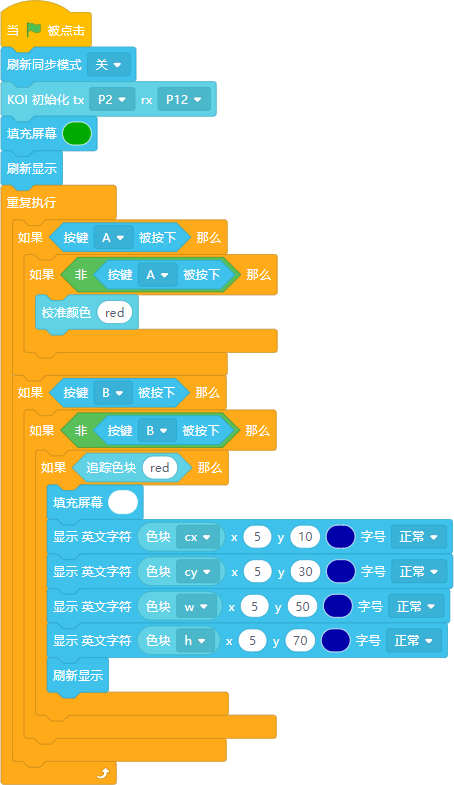
线条识别
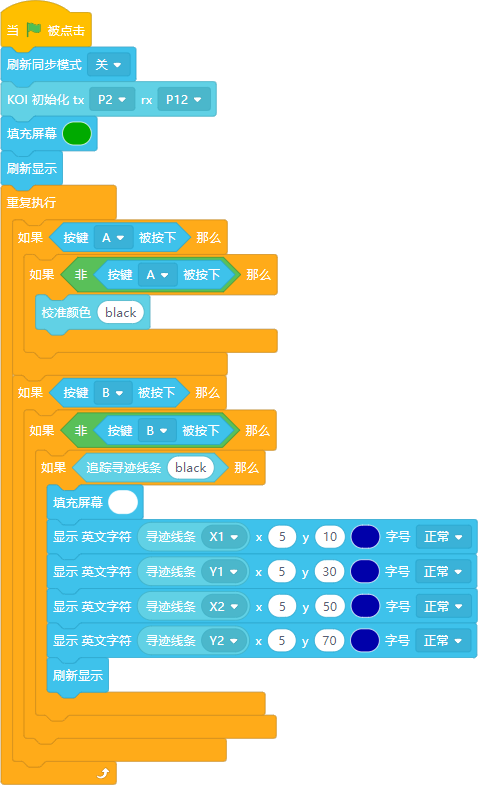
形状识别
矩形检测
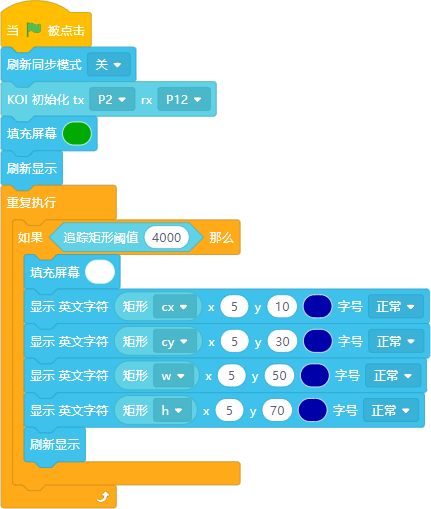
圆形检测
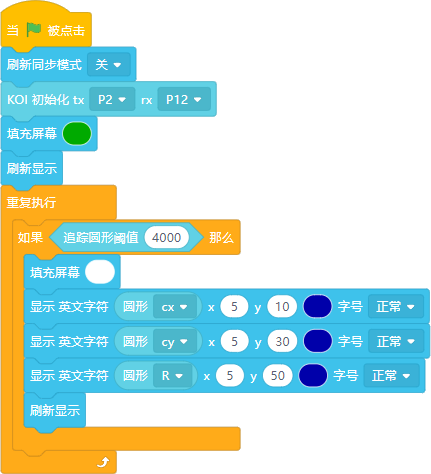
图形扫码
二维码检测**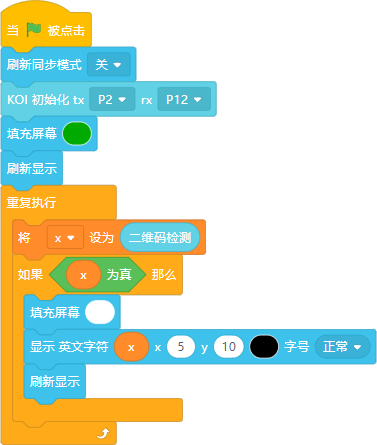
条形码检测
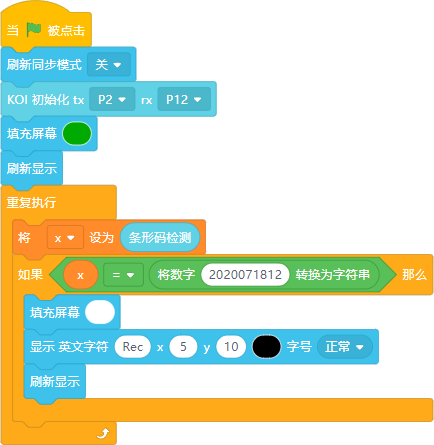 、
、
Apriltag码检测
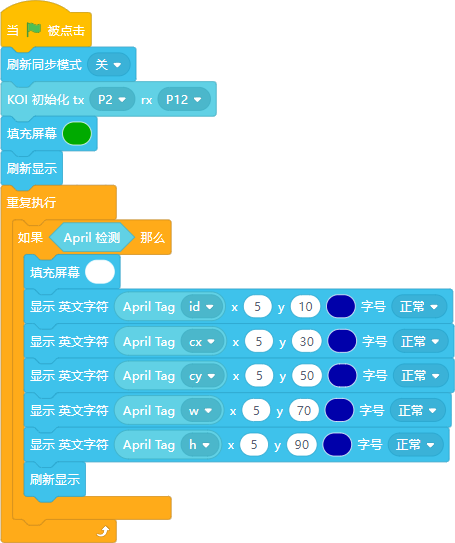
WiFi连接
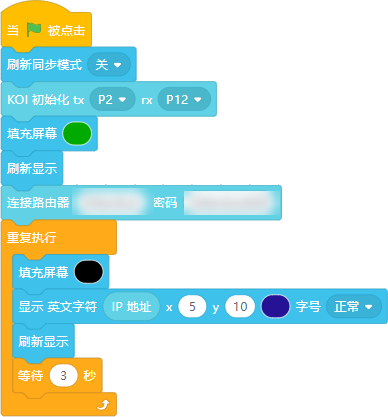
百度人脸
危险
- 云端AI功能,需要先连网;
- 由于网络服务不是很稳定,所以效果时常达不到预期,建议少用。
程序分为两个,一个先进行录入操作,录入到数据库中。另一个程序为识别,将当前拍摄到的人脸数据与数据库中的进行对比
- 录入人脸程序
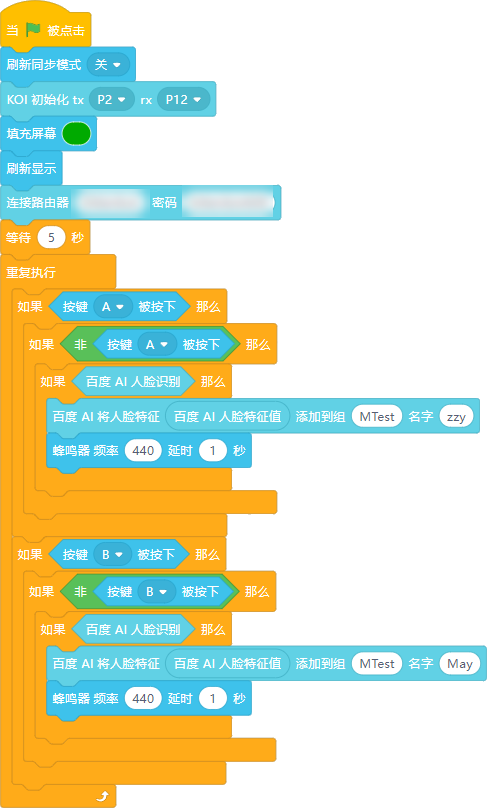
- 识别人脸程序
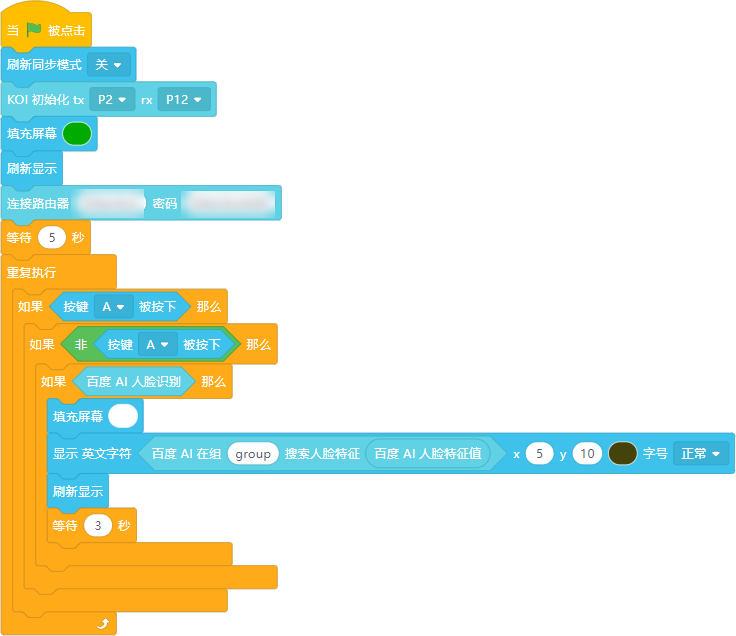
百度TTS
危险
- 云端AI功能,需要先连网;
- 由于网络服务不是很稳定,所以效果时常达不到预期,建议少用。
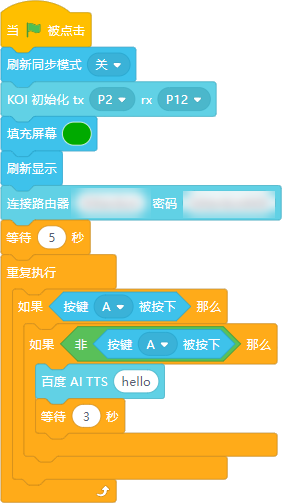
音频操作
录制与播放
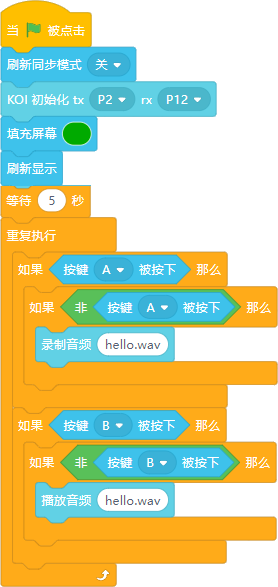
语音识别